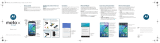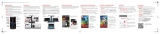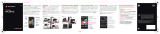La page est en cours de chargement...

fr
Attention : avant d'utiliser votre téléphone, veuillez lire les
informations de sécurité, réglementaires et juridiques
fournies avec votre produit.
lisez-moi
motorola.com
Ce produit est conforme à la norme nationale ou
internationale d'exposition aux radiofréquences
(norme DAS) applicable lorsque le produit est utilisé
dans des conditions normales contre votre tête ou,
lorsqu'il est porté, à une distance de 1,5 cm de votre
corps. Cette norme prévoit des marges de sécurité
raisonnables destinées à garantir la protection de
tous les utilisateurs, quels que soient leur âge et leur
état de santé.
Aperçu rapide
C'est parti ! Nous allons vous guider tout au long du
démarrage et présenter quelques fonctions de votre
téléphone.
Lorsque vous serez prêt, vous pourrez assortir votre
téléphone à votre style grâce à Motorola Shells (vendu
séparément, non disponible dans tous les pays).
Remarque : les mises à jour du logiciel étant fréquentes,
votre téléphone peut paraître légèrement différent.
Google
Play Store
Go
og
le
11:35
Touches volume
Touche
Marche-Arrêt
Port micro USB /
chargeur
Logement pour
carte micro SIM
(sous le cache
arrière)
Logement pour carte
mémoire microSD
(sous le cache arrière)
Retour
Accueil
Présentation
Microphone
Démarrer
Retrait du cache arrière
Votre téléphone est étanche*, mais cette
caractéristique s'applique uniquement si le cache est
correctement positionné. Si vous retirez le cache pour
insérer des cartes, veillez à le repositionner
correctement afin d'assurer l'étanchéité de l'appareil.
Attention : n'utilisez pas d'outils pour retirer le cache,
vous risqueriez d'endommager votre téléphone.
Placez votre doigt dans l'encoche du coin inférieur du cache
et soulevez ce dernier. N'hésitez pas à forcer un peu.
Retirez le cache arrière.
Remettez le cache arrière.
Appuyez tout autour de la zone de l'appareil photo et sur
les bords du cache pour obtenir une bonne étanchéité.
Retirez le cache arrière.
Insertion des cartes et mise sous
tension
Attention : assurez-vous que la taille de la carte SIM est
adaptée, ne la découpez pas et n'utilisez pas
d'adaptateur avec votre carte SIM.
Allumez.
Appuyez de
manière
prolongée sur le
bouton
Marche-Arrêt
jusqu'à ce que
l'écran s'allume.
A
A
2
1
Insérez la carte SIM et les cartes mémoire.
Orientez les contacts en or de la carte vers le bas, puis
poussez-la
Micro SIM
microSD
(en option)
Micro SIM
Mini
SIM
Nano SIM
et adaptateur
Remarque : la carte mémoire
(microSD) ne s'insère pas aussi
profondément que la carte SIM.
Connexion
Si vous utilisez Gmail™, vous disposez déjà d'un
compte Google™. Dans le cas contraire, vous pouvez
en créer un pendant la configuration. La connexion à
votre compte Google vous permet d'utiliser les
applications Google et d'accéder à vos contacts,
rendez-vous, photos et plus.
Pour commencer, sélectionnez votre langue et suivez
les invites à l'écran.
Saisissez votre adresse e-mail
SI VOUS N'AVEZ PAS DE COMPTE,
CRÉEZ-EN UN.
Ajoutez votre compte
IGNORER
11:35
Connectez-vous pour bénéficier de toutes
les fonctionnalités de votre appareil.
i
Connectez-vous pour voir
vos contacts, rendez-vous
et photos.
Motorola Migrate
Rien de plus simple que de copier les données
personnelles de votre ancien téléphone compatible
Bluetooth sur le nouveau téléphone.
Remarque : si votre ancien téléphone est un téléphone
Android™, téléchargez l'application Motorola Migrate
depuis Google Play™ sur votre ancien téléphone avant
de commencer.
Trouver la fonction : sur votre nouveau téléphone,
appuyez sur Applications > Migrate
Transférez vos données
QUITTER SUIVANT
Envoyer les données VERS cet
appareil
Envoyer les données DEPUIS
cet appareil
11:35
Copiez le contenu de votre ancien
téléphone vers celui-ci en quelques
minutes.
Vous pouvez transférer le contenu de
votre choix: vos photos, vos vidéos, votre
musique, l'historique de vos appels, vos
messages, vos contacts, etc.
Sélectionner le type de votre ancien
téléphone
Sélectionnez le
type de votre
ancien
téléphone.
Écran d'accueil et applications
Écran d'accueil et paramètres
Sur l'écran d'accueil, vous pouvez parcourir les
applications, consulter vos notifications, utiliser des
commandes vocales et bien plus encore.
• Ajouter un raccourci sur une page de l'écran
d'accueil : appuyez sur Applications , appuyez de
manière prolongée sur une application, puis faites-la
glisser vers votre écran d'accueil.
• Personnaliser : pour modifier les paramètres du
Wi-Fi, la luminosité et bien plus, faites glisser la barre
d'état vers le bas à l'aide de deux doigts.
Google
Play Store
Google
11:35
Saisissez votre recherche ou
posez une question en disant
« OK Google ».
Appuyez sur Applications
pour aicher toutes vos
applications.
Faites glisser un doigt vers le bas
pour aicher les notications ou
deux doigts pour accéder aux
paramètres.
Appuyez de manière
prolongée sur un
emplacement libre pour
modier les widgets, le fond
d'écran et plus encore.
MotoG_GSG_fr_68017925003A.fm Page 1 Wednesday, May 27, 2015 12:54 PM

Volume
Appuyez sur la touche d'augmentation ou de diminution
du volume pour ajuster le volume de la sonnerie ou
passer en mode vibreur . Vous pouvez également
appuyer sur l'une des options suivantes :
•Toutes: vous recevrez toutes les notifications et
alarmes.
•Priorité: appuyez sur pour sélectionner les
interruptions que vous acceptez de recevoir et
afficher d'autres options. Les alarmes resteront
audibles.
• Aucune : désactive tous les sons et toutes les
alarmes. Remplace les paramètres de son des autres
applications. Définissez une durée d'application de
ce mode ou appliquez-le en permanence.
Google
Play Store
Google
11:35
AUCUNE PRIORITÉ TOUTES
Réglez le volume à l'aide
des touches latérales du
volume.
Dénissez les notications
et alarmes que vous
souhaitez entendre.
Passez en mode
vibreur ou repassez
en mode sonnerie.
Aichez votre réglage
de volume actuel.
Découvrir vos applications Moto
Votre téléphone détecte si vous êtes en réunion ou chez
vous.
Trouver la fonction : Applications > Moto
• Assistant : définissez le comportement de votre
téléphone selon vos actions. Par exemple, les
alarmes peuvent être silencieuses la nuit, lorsque
vous dormez.
•Actions: découvrez comment ouvrir votre appareil
photo en tournant deux fois votre poignet via la
Capture rapide.
• Écran : consultez vos messages, appels et autres
notifications, même si votre téléphone est en veille.
Remarque : certaines fonctionnalités peuvent ne pas
exister sur votre téléphone.
Bonjour
rdez ce que je peux faire.
Rega
gard
ga
Je m'adapte automatiquement
Assistant
Je réagis au mouvement
Actions
J'affiche les notifications en
un clin d'œil
Écran
11:35
Sélectionnez
une rubrique
pour en savoir
plus.
Navigation
Photos
L'appareil photo 13 mégapixels vous permet de prendre
des photos nettes et claires en tournant deux fois votre
poignet et en appuyant sur l'écran.
• Lancer l'appareil photo : même lorsque votre
téléphone est en veille, ouvrez votre appareil photo
en tournant deux fois votre poignet.
• Visionner la photo : faites glisser vers la gauche
pour afficher votre galerie de photos ( Galerie).
• Partager la photo : affichez une photo ou une vidéo
figurant dans votre galerie, puis appuyez sur
Partager .
Conseil : faites glisser l'écran vers la droite pour
accéder aux effets et aux paramètres, par exemple la
vue panorama.
Appuyez n'importe où sur
l'écran pour prendre la
photo. Appuyez de
manière prolongée pour
prendre plusieurs photos.
Balayez vers la droite
pour modier les eets
et paramètres.
Passez en mode appareil
photo.
Passez en mode caméra
vidéo.
?
Google Maps™
Recherchez un café à proximité et obtenez des
itinéraires ou des instructions de navigation détaillées à
l'aide de Google Maps. C'est simple comme bonjour !
Trouver la fonction : Applications >
Maps
Saisissez ou dites ce que vous recherchez, puis appuyez
sur un résultat pour afficher plus d'infos et d'options.
Chicago
Chicago, IL
Itinéraire
11:35
Recherchez une
adresse ou un lieu par
commande vocale.
Aichez votre
position actuelle.
Obtenez des itinéraires
et des instructions de
navigation.
Aichez les paramètres.
E-mail
Accédez à vos messages, anciens et nouveaux.
Trouver la fonction : Applications > Gmail
Vous pouvez configurer Gmail™ la première fois que
vous allumez votre téléphone ou le faire plus tard. Vous
pouvez utiliser Gmail pour configurer vos autres
comptes de messagerie. Pour les autres fournisseurs de
messagerie, appuyez simplement sur Gmail et
suivez les invites à l'écran.
Conseil : vous préférez chatter ? Pour utiliser
Hangouts™ pour vos chats textuels ou vidéo, appuyez
sur Applications > Hangouts.
13h51
10h17
8h44
2 déc
2 déc
Boîte de réception
B
11:35
Appuyez pour faire une
recherche dans vos e-mails.
Faites glisser l'écran
vers la gauche ou la
droite pour archiver un
message.
Appuyez pour
sélectionner plusieurs
messages, puis appuyez
sur pour sélectionner
une option.
Appuyez pour
composer un nouvel
e-mail.
Vous voulez en savoir plus ?
Aide et plus
Obtenez des réponses, des mises à jour et des infos :
• L'aide se trouve ici : appuyez sur Applications >
Aide
pour accéder à des tutoriels, des guides
détaillés et des FAQ ou pour discuter avec des
personnes qui peuvent vous aider, et ce depuis votre
téléphone.
• Tout Moto G : accédez à des logiciels, des guides
de l'utilisateur et plus encore à l'adresse
www.motorola.com/mymotog
.
• Accessoires : recherchez des accessoires pour
votre téléphone à l'adresse
www.motorola.com/mobility
.
• Obtenir des applications : appuyez
sur Applications >
Play Store
pour acheter et
télécharger des applications.
• Actualités : voici comment nous trouver :
You Tub e™
www.youtube.com/motorola
Facebook™
www.facebook.com/motorola
Tw i t te r
www.twitter.com/motorola
Google+™
www.google.com/+Motorola/posts
Avertissement de sécurité
Avertissement de sécurité
Avertissement :
n'essayez pas de retirer ou de remplacer la batterie vous-même, car
vous risquez de l'endommager, de vous brûler ou de vous blesser. Si votre téléphone ne
répond plus, essayez de le redémarrer : appuyez de manière prolongée sur le bouton
Marche-Arrêt jusqu'à ce que l'écran s'éteigne et que le téléphone redémarre.
*Étanchéité :
cet appareil respecte la norme de résistance à l'eau IPX7, mais il n'est pas
étanche. Évitez le contact prolongé avec de l'eau. N'immergez pas l'appareil dans plus
de 90 cm d'eau ou pour une durée supérieure à 30 minutes.
Débit d’absorption spécifique (CIPRNI)
DAS ( CIPR NI)
CET APPAREIL MOBILE RÉPOND AUX NORMES
INTERNATIONALES DE PROTECTION À
L'EXPOSITION AUX ONDES RADIO.
Votre téléphone mobile est un émetteur-récepteur radio. Il est conçu pour ne pas
dépasser les limites d'exposition aux ondes radio (champs électromagnétiques de
fréquence radio) définies par les normes internationales. Ces normes ont été établies
par un organisme scientifique indépendant, la CIPRNI (Commission internationale de
protection contre les radiations non ionisantes), et prévoient des marges de sécurité
destinées à garantir la protection de chacun, quels que soient son âge et son état de
santé.
La norme d'exposition aux ondes radio concernant les appareils mobiles utilise une unité
de mesure appelée débit d'absorption spécifique ou DAS. La valeur limite de DAS pour
les appareils mobiles est de 2 W/kg (watts par kilogramme).
Les tests relatifs au DAS concernent des positions de fonctionnement standard, lorsque
la transmission de l'appareil s'effectue à la plus haute puissance certifiée, dans toutes les
bandes de fréquence testées
*
. Conformément aux normes de la CIPRNI, les plus hautes
valeurs de DAS atteintes par ce modèle d'appareil sont indiquées ci-dessous :
En cours d'utilisation, les valeurs de DAS réelles de votre appareil sont habituellement
très inférieures aux valeurs indiquées. En effet, dans le but d'améliorer l'efficacité du
système et de réduire les interférences sur le réseau, la puissance de fonctionnement de
votre téléphone portable est automatiquement réduite lorsque la puissance maximale
n'est pas nécessaire à l'appel. Plus la puissance de l'appareil est réduite, plus la valeur du
DAS est faible.
Si vous souhaitez réduire votre exposition aux radiofréquences, vous pouvez
simplement limiter votre utilisation ou utiliser un kit mains libres pour éloigner l'appareil
de votre tête et de votre corps.
Vous trouverez plus d'informations sur le site Web
www.motorola.com/rfhealth
.
*
Les tests ont été effectués conformément aux normes [CENELEC EN50360]
[Norme CEI PT62209-1].
DAS tête GSM 900 MHz, WiFi, Bluetooth 0,675 W/kg
DAS corps LTE B1, WiFi, Bluetooth 0,598 W/kg
Utilisation
Les applications et services pris en charge par ce téléphone peuvent utiliser un volume
de données important. Par conséquent, assurez-vous que votre forfait répond à vos
besoins. Pour plus de détails, adressez-vous à votre opérateur. Certaines applications et
fonctionnalités peuvent ne pas être disponibles dans tous les pays.
Droits d'auteur et marques commerciales
Droits d'au teur et marque s commerciale s
Certains services, fonctionnalités et applications dépendent du réseau et peuvent ne
pas être disponibles partout ; des termes, conditions et/ou tarifs particuliers pourront
être appliqués. Pour plus de détails, adressez-vous à votre opérateur.
Les fonctions, fonctionnalités, caractéristiques du produit et informations indiquées dans
ce guide d’utilisation sont mises à jour et étaient exactes au moment de la mise sous
presse. Motorola se réserve le droit de modifier ces informations sans préavis, ni
obligation.
Remarque :
les images de ce guide sont fournies à titre d'exemple uniquement.
MOTOROLA et le logo M stylisé sont des marques commerciales ou marques déposées
de Motorola Trademark Holdings, LLC. Android, Google, Google Play et les autres
marques commerciales sont la propriété de Google Inc. Le robot Android est reproduit
ou modifié à partir de l'œuvre créé et partagé par Google et utilisé conformément aux
conditions détaillées dans la licence d'attribution Creative Commons 3.0. Les autres
noms de produits et de services appartiennent à leurs propriétaires respectifs.
© 2015 Motorola Mobility LLC. Tous droits réservés.
ID du produit : Moto G (modèle XT1541)
Référence du manuel : 68017925003-A
MotoG_GSG_fr_68017925003A.fm Page 2 Wednesday, May 27, 2015 12:54 PM
/